
Қоршаған орта айнымалы (қоршаған орта айнымалы) - бұл жүйеде кез-келген объектінің қысқа сілтемесі. Мұндай кесудің көмегімен, мысалы, сіз кез-келген компьютерде жұмыс істейтін қосымшалар үшін әмбебап жолдар жасай аласыз, олар пайдаланушы аттары мен басқа параметрлерге қарамастан.
Windows айнымалылары
Сіз жүйелік қасиеттердегі бар айнымалылар туралы ақпарат ала аласыз. Мұны істеу үшін жұмыс үстеліндегі компьютердің тіркесімін нұқыңыз және Тінтуірдің оң жақ түймешігімен нұқыңыз және сәйкес элементті таңдаңыз.

«Қосымша параметрлер» тармағына өтіңіз.

«Қосымша» қойындысындағы терезеде төмендегі скриншотта көрсетілген түймені басыңыз.

Мұнда біз екі блокты көреміз. Біріншісінде теңшелетін айнымалылар және екінші жүйе бар.

Егер сіз бүкіл тізімді көргіңіз келсе, әкімшінің атынан «Пәрмен жолын» іске қосыңыз және пәрменді орындаңыз (енгізіңіз және Enter пернесін басыңыз).
SET>% Үй HOMPATH% \ Жұмыс үстелі \ set.txt

Толығырақ: Windows 10-да «Пәрмен жолын» қалай ашуға болады
Жұмыс үстелінде «Set.txt» атауымен «Set.txt» пайда болады, онда жүйеде барлық қоршаған ортаға айнымалы мәндер көрсетіледі.

Олардың барлығын консольде немесе сценарийлерде қолдануға болады, олар бағдарламаларды іске қосу немесе нысандарды пайыздық атаумен іздеуге болады. Мысалы, жолдың орнына жоғарыдағы командада
C: \ Пайдаланушылар \ Пайдаланушы аты
Біз қолдандық
%% үй
ЕСКЕРТПЕ: Айнымалылар жазу кезіндегі тіркелім маңызды емес. Жол = жол = жол
Айнымалы жол және апат
Егер бәрі кәдімгі айнымалылармен анық болса (бір сілтеме бір мән), содан кейін бұл екеуі сарай. Егжей-тегжейлі қаралған кезде, олар бірден бірнеше нысандарға жүгінетінін көруге болады. Оның қалай жұмыс істейтінін қарастырайық.
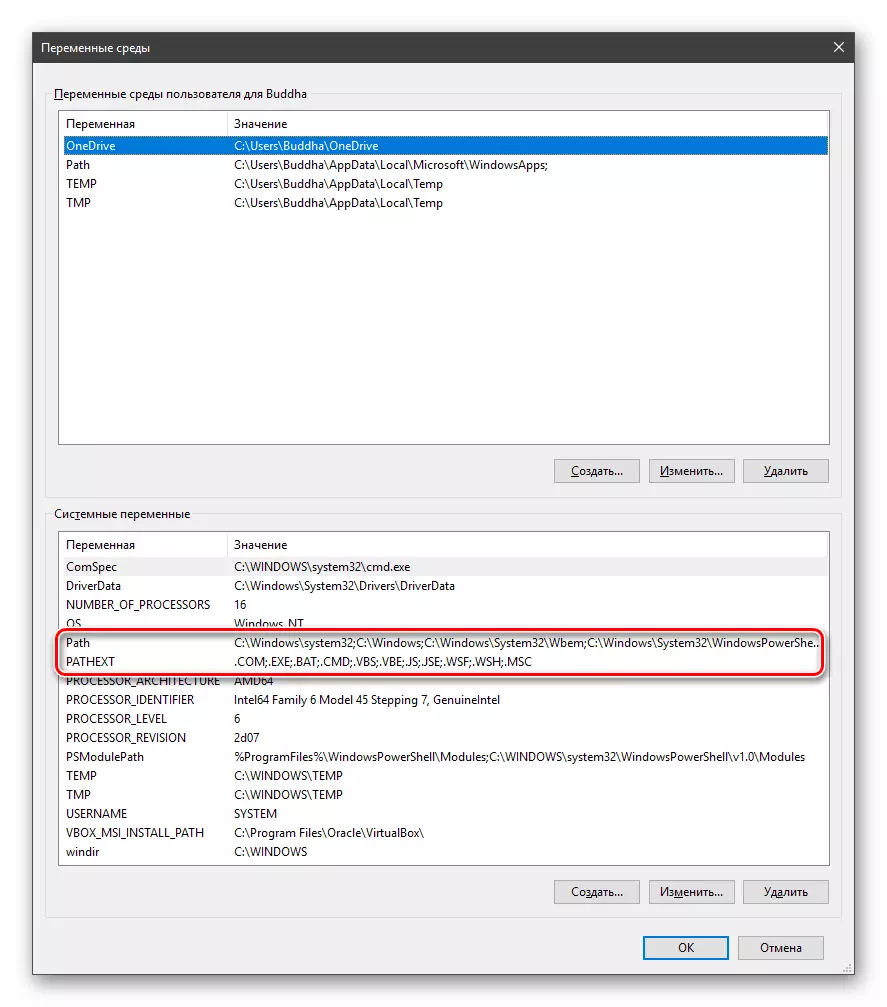
«Жол» сізге нақты орналасқан жерін көрсетпестен, белгілі бір каталогтарда орындалатын файлдар мен сценарийлерді пайдалануға мүмкіндік береді. Мысалы, «Пәрмен жолына» кірсеңіз
Explorer.exe.
Жүйе айнымалы мәнінде көрсетілген қалталарды іздейді, тиісті бағдарламаны тауып, іске қосады. Мұны екі жолмен пайдалануға болады:
- Қажетті файлды көрсетілген каталогтың біріне салыңыз. Айнымалы мәнді бөлектеу және «Өзгерту» түймесін басу арқылы толық тізім ала аласыз.

- Қалтаңызды кез келген жерде жасаңыз және оған жолды тіркеңіз. Мұны істеу үшін (дискідегі каталогты жасағаннан кейін), «Жасау» түймесін басыңыз, мекенжайды және шамамен алыңыз.

% Systemroot% Қалтаның жолын анықтайды «Windows» Дискінің әрпіне қарамастан.
Содан кейін Windows «айнымалы мәндер» және «Жүйелік сипаттар» терезелерінде OK түймесін басыңыз.

Параметрлерді қолдану үшін «Зерттеушіні» қайта іске қосу қажет болуы мүмкін. Сіз оны тез жасай аласыз:
«Пәрмен жолын» ашып, топ жазыңыз
Taskkill / f / im Explorer.exe
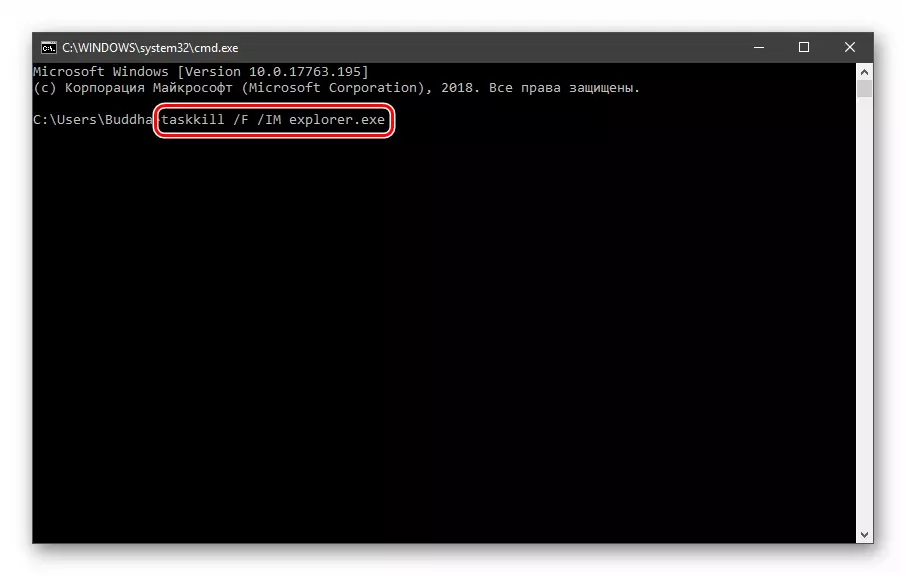
Барлық қалталар мен «тапсырмалар тақтасы» жоғалып кетеді. Әрі қарай, «Зерттеуші» қайтадан бастаңыз.
Зерттеуші

Тағы бір нүкте: Егер сіз «пәрмен жолымен» жұмыс істесеңіз, оны қайта іске қосу керек, яғни консоль параметрлері өзгермейді », яғни консолі өзгермейді. Сіз өзіңіздің кодыңызды есептейтін шеңберлерге қатысты. Сондай-ақ, компьютерді қайта іске қосуға немесе шығуға және қайтадан кіруге болады.
Енді «С: \ Сценарий» файлына орналастырылған барлық файлдарды тек олардың атын енгізу арқылы ашуға болады (іске қосу).

«Патфлекс», өз кезегінде, егер ол оның мәндерінде жазылған болса, файлдың кеңеюін білдірмейді.

Жұмыс принципі келесідей: жүйе сәйкес объект табылғанға дейін ұзындығынан өтеді және ол жолда көрсетілген каталогтарда болады.

Қоршаған орта айнымалы құрастыру
Құрылған айнымалылар жай:
- «Жасау» түймесін басыңыз. Мұны пайдаланушы бөлімінде және жүйеде жасай аласыз.

- Біз, мысалы, «жұмыс үстелі» деп атаймыз. Назар аударыңыз, бұл атау әлі қолданылмаған (тізім тізімдері).

- «Мағынасы» өрісінде жұмыс үстеліндегі қалтаға жол көрсетіңіз.
C: \ Пайдаланушылар \ user_name \ Жұмыс үстелі

- OK түймесін басыңыз. Біз бұл әрекетті барлық ашық терезелерде қайталаймыз (жоғарыдан қараңыз).

- «Зерттеуші» және консольді немесе бүкіл жүйені қайта қосыңыз.
- Аяқталған, жаңа айнымалы құрылған, оны тиісті тізімнен көре аласыз.
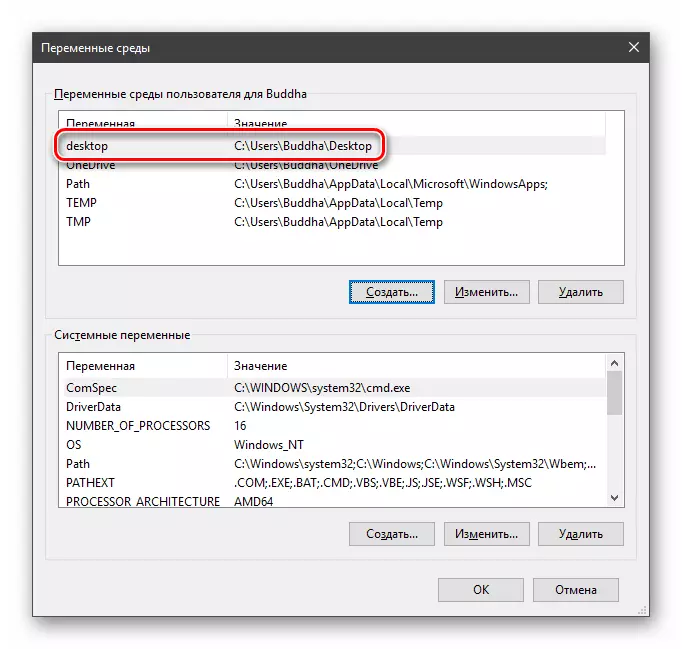
Мысал үшін, біз жауап беру пәрменін (бірінші мақалада бірінші орынға) қолдандық. Қазір біз орнына
SET>% Үй HOMPATH% \ Жұмыс үстелі \ set.txt
Біз тек енгізуіміз керек
>% Жұмыс үстелі% \ set.txt орнатыңыз
Қорытынды
Қоршаған орта айнымалы мәндерін қолдану сценарийлерді жазу немесе жүйелік консольмен өзара әрекеттесу кезінде айтарлықтай үнемдей алады. Тағы бір артықшылығы - құрылған кодты оңтайландыру. Сіз жасаған айнымалы басқа компьютерлерде жоқ екенін есте сақтаңыз, ал сценарийлер (сценарийлер, қосымшалар) оларды пайдаланумен жұмыс істемейді, сондықтан файлдарды басқа пайдаланушыға жібермес бұрын, сіз оны осы туралы хабардар етіп, тиісті элементті жасауды ұсыныңыз сіздің жүйеңізде..
